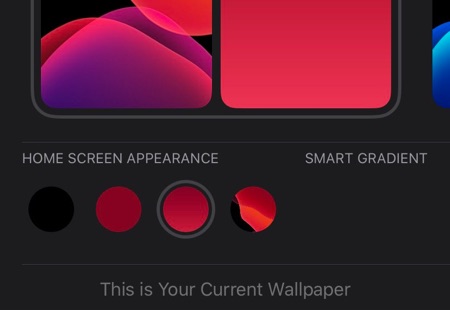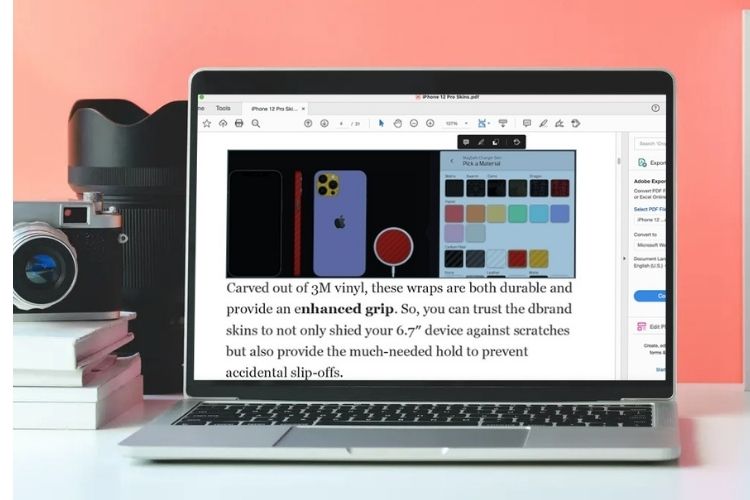Cara menghapus cache Galaxy S9 juga Galaxy S9 Plus

Catatan: Dalam topik berikutnya yang akan Anda baca, Anda akan mempelajari tentang: Cara menghapus cache Galaxy S9 juga Galaxy S9 Plus
Jika Anda memiliki masalah perangkat lunak pada Samsung Anda Galaxy Perangkat S9 atau S9 plus adalah perbaikan tercepat (untuk sebagian besar masalah) yang akan menghapus cache Anda. Masalah serupa dapat ditemukan di sebagian besar perangkat berbasis Android. Cara terbaik untuk memperbaiki bug atau kesalahan perangkat lunak di mesin Anda Galaxy S9 atau Galaxy S9 Plus untuk keduanya reset pabrik lengkap atau melakukan pengeringan cache.
Dengan membersihkan cache di Samsung Galaxy S9 juga Galaxy S9 Plus memungkinkan Anda memperbaiki masalah seperti kelambatan, gangguan, atau pembekuan dengan mengikuti panduan di bawah ini. Itu tidak menghapus data sebanyak reset pabrik, dan informasi yang dihapusnya bersifat sementara dan tidak signifikan, jadi Anda tidak perlu khawatir tentang file Anda. Karena itu, sebaiknya coba metode ini terlebih dahulu sebelum pemecahan masalah.
Apa itu cache dan apa fungsinya?
Apa itu cache dan mengapa itu harus dibersihkan pada milik Anda Galaxy ponsel cerdas?
Samsung Galaxy S9 juga Galaxy S9 Plus tidak hanya memiliki satu jenis cache, tetapi dua jenis berbeda. Yang pertama untuk aplikasi dan yang kedua untuk sistem. Tepatnya, masing-masing disebut cache aplikasi dan cache sistem.
Setiap aplikasi yang Anda pasang di Galaxy S9 atau Galaxy S9 Plus memiliki pengaturan cache sendiri. Ini memungkinkan data sementara disimpan untuk penggunaan yang lebih baik dan lebih efisien saat beralih antar aplikasi.
Cache sistem hampir identik, tetapi alih-alih menyimpan data aplikasi, itu sama untuk perangkat lunak OS Android. Itu sebabnya opsi terbaik adalah menghapus cache aplikasi atau cache sistem untuk membantu menyelesaikan masalah saat aplikasi macet atau macet.
Cara menghapus cache aplikasi Galaxy S9 atau S9+
Jika Anda memiliki masalah dengan suatu aplikasi, yang terbaik adalah memastikannya sudah diperbarui sebelum Anda melakukan hal lain. Asalkan aplikasi diperbarui dengan versi terbaru yang tersedia, Anda dapat menghapus cache dari aplikasi tersebut.
- Buka pengaturan perangkat
- Buka pengaturan aplikasi untuk aplikasi tersebut
- Pilih aplikasi yang dimaksud
- Gulir ke bawah ke “Penyimpanan”

- Di bagian bawah “Hapus Cache”
Jika Anda menghapus cache suatu program; Informasi seperti kredensial login tidak akan dihapus. Jika Anda memilih opsi “Hapus data”, semua informasi yang disimpan (kredensial) akan dihapus.
Apa yang harus dilakukan saat menghapus cache aplikasi tidak membantu
Jika Anda menghapus cache untuk masing-masing aplikasi dan Anda masih memiliki masalah yang sama di Samsung Anda Galaxy S9 atau Galaxy S9 Plus, solusi terbaik berikutnya adalah mencopot pemasangan aplikasi yang menyebabkan masalah dan memulai ulang perangkat.
Tentang Samsung Galaxy S9 atau Galaxy S9 Plus telah dimulai ulang dan masalah masih muncul, maka kami sarankan untuk menghapus cache sistem (juga dikenal sebagai menghapus partisi cache di Galaxy S9 atau Galaxy S9 Plus).
Sebelum membersihkan cache sistem
Dalam versi saat ini (Android 10.0), masing-masing cache aplikasi berada di cache sistem yang secara teratur dibersihkan secara default. Jadi, pengguna yang berasal dari versi sebelumnya mungkin bingung saat mencoba menghapus beberapa MB ruang penyimpanan tambahan atau memperbaiki masalah perilaku di aplikasi.
Namun, ada kabar baik! Sistem baru membuatnya lebih mudah untuk mengosongkan ruang penyimpanan. Ada pengelola perangkat khusus yang memantau daya, penyimpanan, dan RAM. Bos ini dapat meningkatkan efisiensi hanya dengan sekali tekan. Untuk melakukannya, ikuti langkah-langkah di bawah ini:
- Buka Pengaturan
- Akses ke perangkat lunak “perawatan perangkat” (dalam versi Android yang lebih lama mungkin ada bagian pemeliharaan perangkat)

- Klik Memori
- Klik “Bersihkan Sekarang”

Dengan melakukan tindakan ini, pemindaian cepat data yang tidak perlu akan disimpan di telepon. Jika ponsel Anda masih tidak berfungsi dengan baik, saatnya membersihkan seluruh cache sistem.
Cara membersihkan cache sistem aktif Galaxy S9:
- Mulailah dengan memutar Galaxy S9 atau Galaxy S9 Plus mati.
- Kemudian tahan tombol Volume Naik, Daya, dan Bixby secara bersamaan hingga Anda melihat logo Android muncul dan ponsel bergetar.
- Anda dapat melepaskan tombol saat mode pemulihan dimulai.
- Kemudian gunakan tombol volume untuk menggulir ke bawah dan pilih opsi Hapus Cache.
- Saat disorot, tekan tombol daya untuk memilihnya.
- Gulir ke bawah ke Ya dengan tombol volume dan tekan tombol daya untuk memilihnya.
- Arahkan ke opsi Reboot System Now dan tekan tombol daya untuk memilihnya.
- Itu milikmu pada akhirnya Galaxy S9 harus reboot dengan cache sistem yang dibersihkan.
Hal lain untuk dicoba
Jika ponsel Anda mengalami masalah perangkat lunak tambahan, hapus aplikasi yang baru-baru ini Anda unduh. Ini dapat dilakukan dengan mengikuti langkah yang sama seperti di atas untuk menghapus cache. Alih-alih membersihkan cache, klik “uninstall” untuk menghapus aplikasi. Kami memiliki artikel yang dapat membantu.
Mungkin perlu beberapa saat untuk mempertimbangkan semua aplikasi yang diunduh sebelumnya sebagai sumber masalah ponsel, tetapi lebih baik melakukan reset pabrik sepenuhnya.
Anda juga ingin memastikan memori perangkat Anda tidak penuh. Jika ponsel Anda lambat atau menyeringai, mungkin karena Anda mengunduh terlalu banyak dokumen, foto, dan aplikasi.
Jika masalah berlanjut, langkah selanjutnya adalah memulihkan pabrik Galaxy S9. Jika ini yang terjadi, pastikan untuk mencadangkan semua yang ada di ponsel Anda, karena default pabrik akan menghapus semua data Anda. Ingat, ketika masalah dipulihkan dari cadangan, masalah dapat digandakan karena aplikasi file yang rusak juga akan dicadangkan dan dipulihkan.
Jika masalahnya cukup parah, sebaiknya atur ponsel Anda sebagai perangkat baru dan kembalikan konten secara perlahan.